3dmax的内嵌式工具条的方法
3dmax的内嵌式工具条怎么使?3dx max是一款功能非常强大的三维模型制作软件,利用该软件我们可以制作任何你能够想到的模型,在模型创建时方法灵活多样,那么,小编就来和大家说一下,3dmax的内嵌式工具条怎么使?方法简单赶紧来学习看看吧。
3dmax正式版的工具条分为两种,小编这次要说的就是第一种:内嵌3dmax软件界面的工具条,在3dmax顶部主菜单下面的那条就是了!
步骤1、最前面的“All、G、S、L、C、M”按钮,和悬浮着的工具条中的“全部、几何体、图形、灯光、相机、选择”按钮,是完全对应着的。
步骤2、举个例子,最后一个“M”按钮,对应的就是“选择”按钮,都可以弹出菜单提供不同的选择方式。尤其是最后一个能比较快地找出面数最多的模型,在清理场景、让效果图软件运行更快时就好玩了。
步骤3、大家一起学习工具条中下一组功能:快速成组、解组、打开、关闭这些按钮功能是怎么操作的?
步骤4、接下来学习这一组功能:冻结、解冻、隐藏、显示,是怎么操作的?
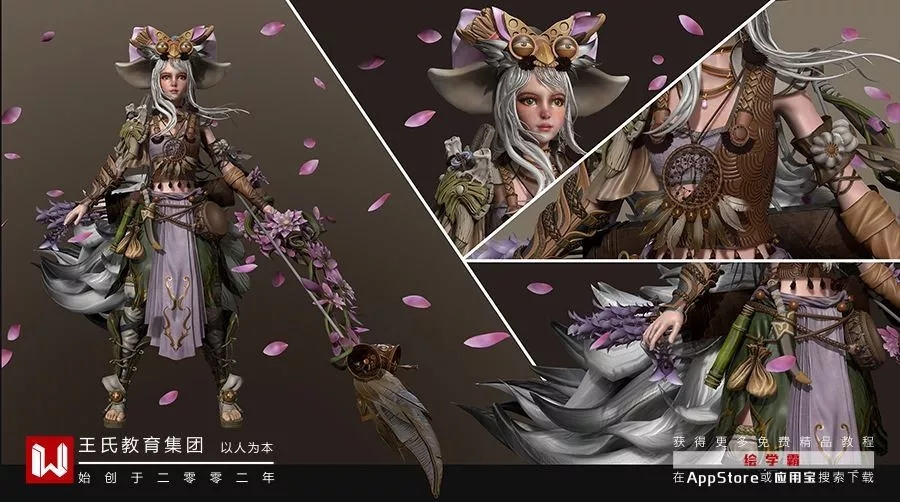
步骤5、这一组对场景及物体的辅助功能也很实用,外框、消影、锁定、解锁这四个按钮怎么玩?
步骤6、在工具条上快速实用科学计算器,这个时候想算点什么呢?
步骤7、复制和穿越,没那么复杂,简单理解就是跨场景复制、粘贴而已。先在A场景中选择需要穿越到B场景的对象,点击“复制”按钮。然后到B场景中点击“粘贴”按钮,选择的对象从A场景就穿越到B场景了。
步骤8、如果觉得内嵌工具条与悬浮工具条都是多此一举,主菜单里很方便找得到,那不妨在“场景”——设置系统——“启动工具”,不管左边还是右边的启动工具前面的“√”,都要去掉、取消勾选。返回搜狐,查看更多
本期的3dmax的内嵌式工具条怎么使?就分享结束啦,学建模一定要多看、多练、多思考,希望大家都能够早日成为大神。如果需要更多建模教程,可以搜索绘学霸。
全部评论


暂无留言,赶紧抢占沙发
热门资讯

3dmax哪些网站可以免费下载?

3dmax软件模型表面加线的三种有效方法!

substance painter的使用方法和优化技巧!...

【建模参考】原神角色人体建模参考!

比C4D还酷的Adobe 3维软件DN,让3D设计简单至极...

Maya模型外表显示黑色怎么解决?

C4D单独渲染模型有哪些步骤?

maya有哪些方法添加自己绘制的贴图?

3dmax软件如何取消黄色的边框?








